OPPO手机怎么进行系统(固件)升级?(附四种方法)
手机系统升级(刷机),知道你们可能用得到。
很多小伙伴在使用手机时会看到手机有提示系统升级,还在纠结升级还是不升级吗?
其实手机升级可以提升系统稳定性,让手机运行更稳定,现在你不用纠结了,小编这里可是有图文教程,手把手教你们如何刷机(固件升级)~
OPPO手机怎么进行系统(固件)升级?
OTA升级:
方法一:有新的系统一般会推送到手机端,你可以先点击桌面的【设置】图标进入。
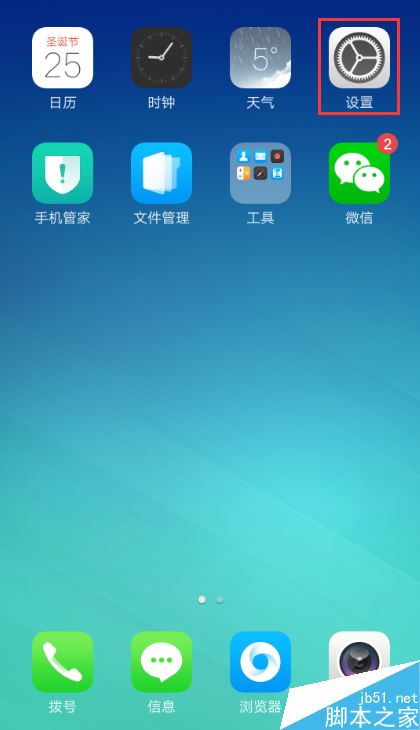
然后点击【系统更新】--如果有新的版本可以点击升级。
如果已经是最新版本,会有相应的提示。

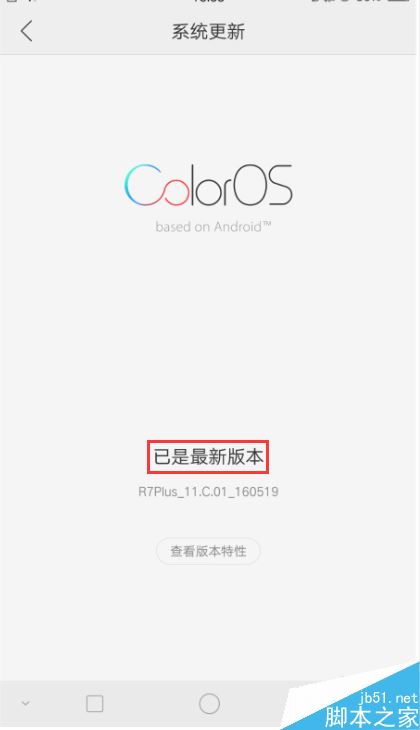
方法二:通过OPPO官网--ColorOS--点击论坛进入。
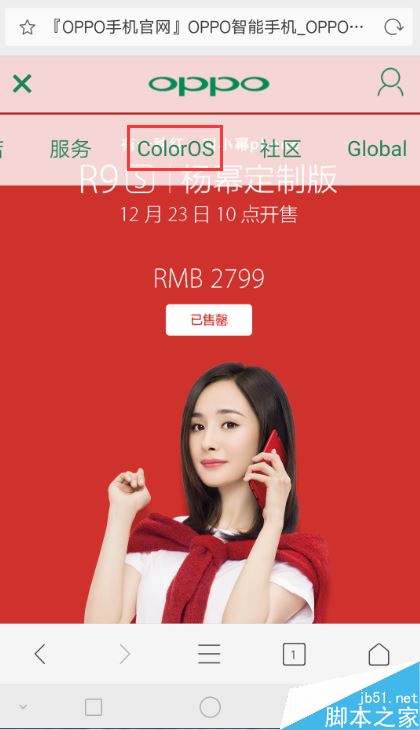
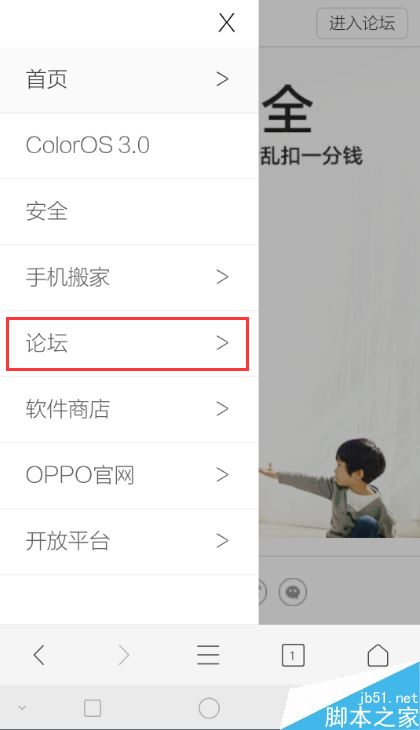
进入后点击ROM下载,根据机型来下载相应的固件包。
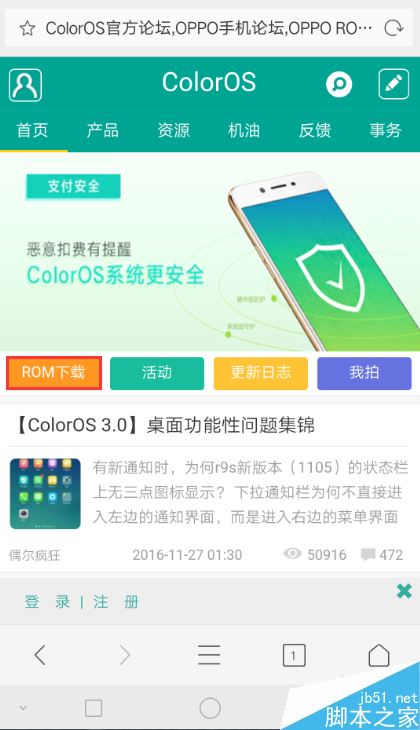

把下载的升级固件包粘贴到文件管理--在手机的文件管理中点击【固件】--重启进行升级。
Recovery模式升级:
将以上通过官网下载的固件放入手机根目录。
长按电源键强制关机(R9s之后机型长按电源键+音量加键强制关机)。
关机后同时按电源键+音量减键等手机产生震动松手手机进入OPPO恢复模式。
单击清除数据和缓存,点击“安装升级文件”,找到根目录的刷机包确定升级即可。
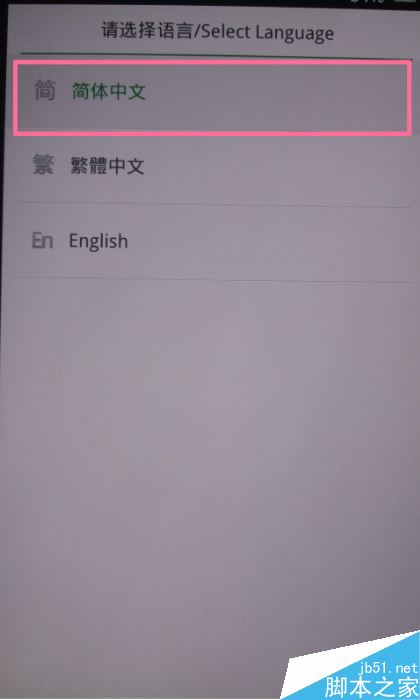

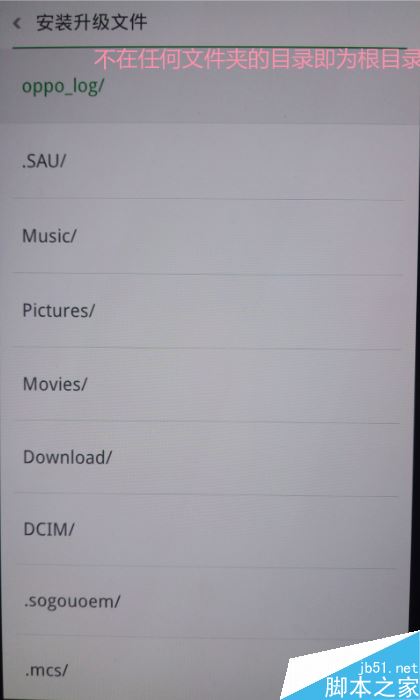
到客户服务中心、体验店升级:
如果对于以上方法,不会操作的小伙伴,可以去服务中心、体验店找工作人员帮忙。
进行升级前,记得自己先将手机内部重要的东西备份好哦。
以下是相关地址查询路径:
通过微信关注"OPPO”公众号,然后进入。
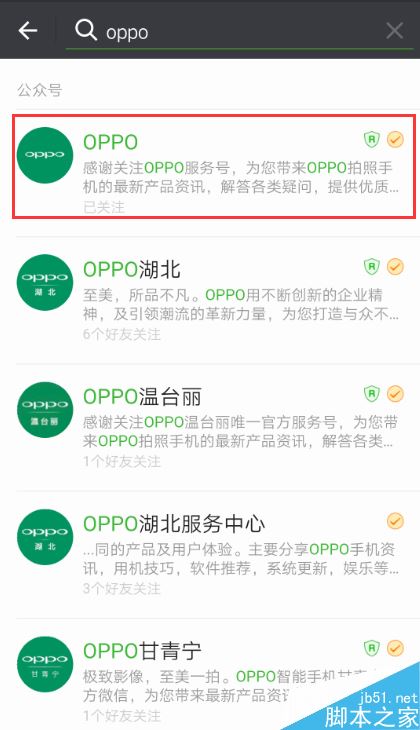

点击右下角的“服务站”--“附近服务点”,根据你的所在地区进行相关查询,看附近是否有服务中心,然后根据地址去找工作人员进行刷机。
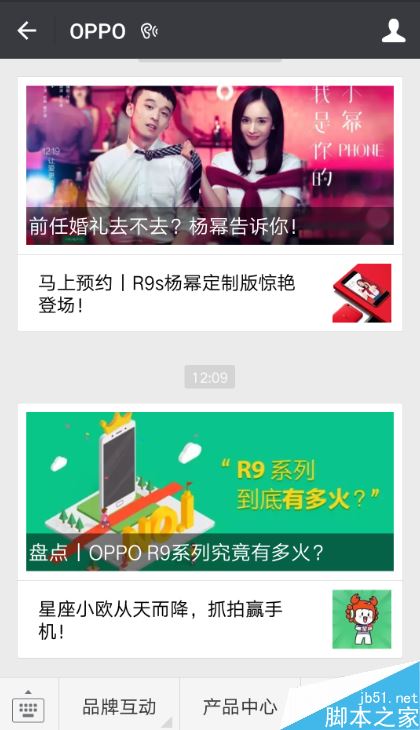

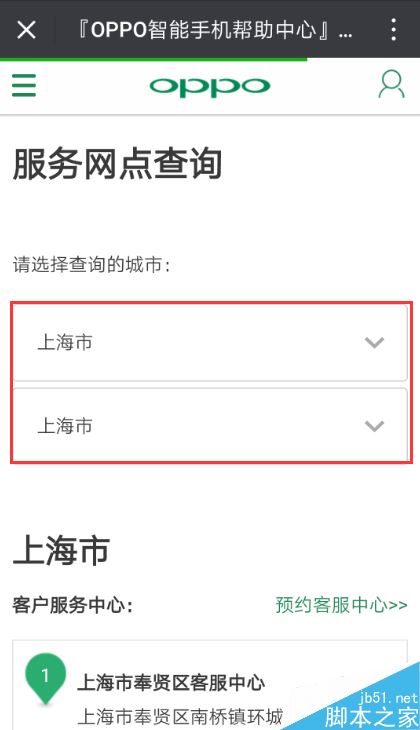
如果是想去体验店,可以点击右下角的“体验店查询”,根据所在地区进行相关查询,然后去店面找工作人员进行刷机即可。
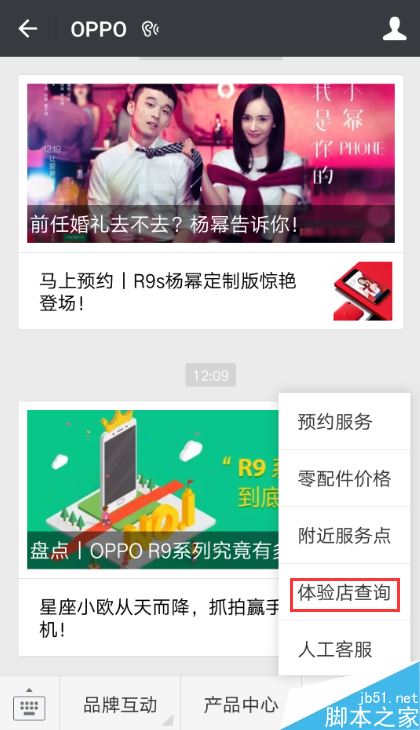

相关文章阅读:
oppo手机怎么关闭软件自动更新 oppo手机关闭软件自动更新的方法
相关文章
 很多朋友不清楚OPPO手机怎么从SIM卡导出联系人?下面小编给大家带来OPPO手机从SIM卡导出联系人的方法,一起来看吧2017-04-12
很多朋友不清楚OPPO手机怎么从SIM卡导出联系人?下面小编给大家带来OPPO手机从SIM卡导出联系人的方法,一起来看吧2017-04-12
oppo手机怎么关闭软件自动更新 oppo手机关闭软件自动更新的方法
很多朋友不清楚oppo手机怎么关闭软件自动更新?下面小编给大家带来oppo手机关闭软件自动更新的方法,需要的朋友可以参考下2017-04-06 很多朋友不清楚oppo手机黑屏怎么办?下面小编给大家带来oppo手机黑屏重启方法,需要的朋友可以参考下2017-04-06
很多朋友不清楚oppo手机黑屏怎么办?下面小编给大家带来oppo手机黑屏重启方法,需要的朋友可以参考下2017-04-06 很多朋友不清楚oppo手机怎么辨别真假?下面小编给大家带来oppo手机辨别真伪方法,需要的朋友可以参考下2017-04-06
很多朋友不清楚oppo手机怎么辨别真假?下面小编给大家带来oppo手机辨别真伪方法,需要的朋友可以参考下2017-04-06
OPPO会员密码忘记了怎么办?OPPO手机会员账号密码找回方法
很多朋友不太清楚OPPO会员密码忘记了怎么办?如何找回?下面小编给大家带来OPPO手机会员账号密码找回方法,需要的朋友可以参考下2017-03-31
OPPO手机通讯录怎么复制至SIM卡?OPPO手机联系人保存至SIM卡方法
很多朋友不是太清楚OPPO手机通讯录怎么复制至SIM卡?下面小编给大家带来OPPO手机联系人保存至SIM卡方法,需要的朋友可以参考下2017-03-31
oppo手机应用加密怎么解除 oppo手机应用加密关闭的两种方法
很多朋友不清楚oppo手机应用加密怎么解除?下面小编给大家带来oppo手机应用加密关闭的两种方法,需要的朋友可以参考下2017-03-30 很多朋友不清楚OPPO手机充电变慢了怎么解决?下面小编给大家带来OPPO手机充电变慢的解决方法,需要的朋友可以参考下2017-03-23
很多朋友不清楚OPPO手机充电变慢了怎么解决?下面小编给大家带来OPPO手机充电变慢的解决方法,需要的朋友可以参考下2017-03-23 很多朋友不清楚OPPO手机相册中的图片不见了怎么找回?下面小编教大家找回OPPO手机相册图片的方法,一起来看吧2017-03-23
很多朋友不清楚OPPO手机相册中的图片不见了怎么找回?下面小编教大家找回OPPO手机相册图片的方法,一起来看吧2017-03-23
OPPO手机呼吸灯不亮了怎么办?OPPO手机呼吸灯不亮的解决方法
很多朋友不清楚OPPO手机呼吸灯不亮了怎么办?下面小编给大家带来OPPO手机呼吸灯不亮的解决方法,需要的朋友可以参考下2017-03-23












最新评论